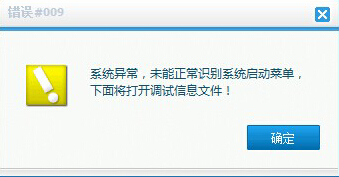在PowerPoint2013中,可以根据自己的习惯对菜单选项卡的名称进行自定义修改。那么,具体应该怎么设置呢?一起来看看吧!
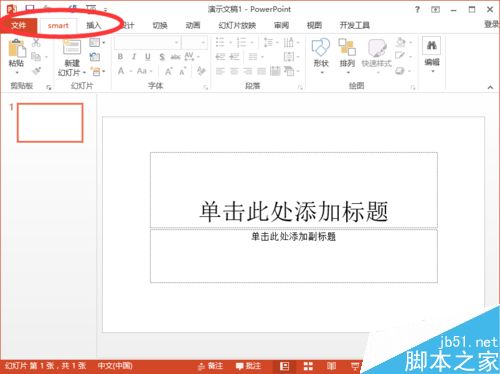
方法/步骤
一、在电脑桌面的PowerPoint2013演示文稿程序图标上双击鼠标左键,将其打开运行。点击“空白演示文稿”,新建一个空白演示文稿文件。如图所示;
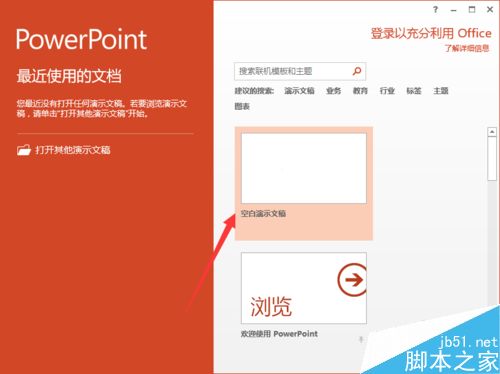
二、在PowerPoint2013程序窗口,点击左上角的“文件”命令选项。如图所示;
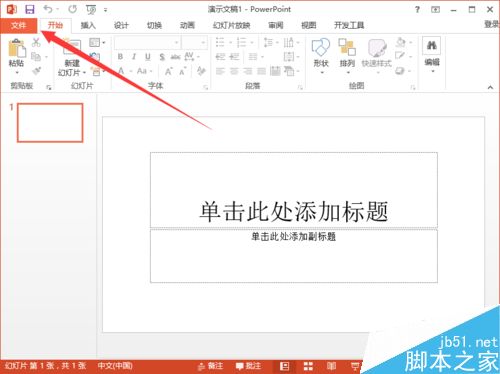
三、在打开的“文件”命令窗口中,点击“选项”命令选项。如图所示;

四、点击“选项”命令选项后,这个时候会打开“PowerPoint选项”对话框。如图所示;
1分钟领悟CRAP 教你PPT排版变得高大上
PPT课件中,文字和图片是排版的两大主要构成要素。文字排列组合的好坏,直接影响着版面的效果。下面让大家1分钟领悟CRAP,让你PPT排版变得高大上,一起来看看吧
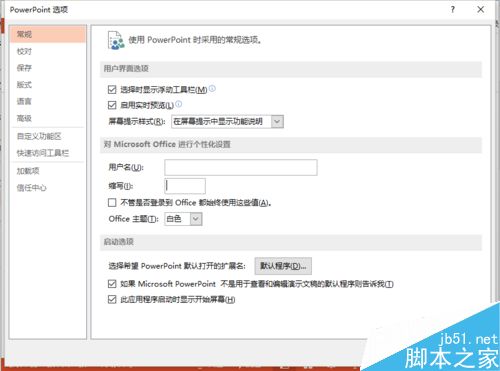
五、在“PowerPoint选项”对话框中,选择“自定义功能区”选项卡栏。如图所示;
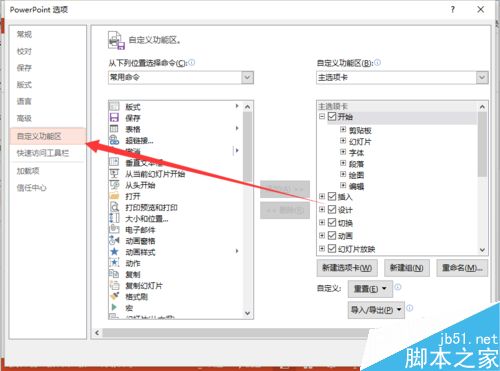
六、在“自定义功能区”选项卡栏的右侧窗格中,选择需要自定义的菜单选项并点击鼠标右键,在弹出的选项中点击“重命名”命令选项。如图所示;
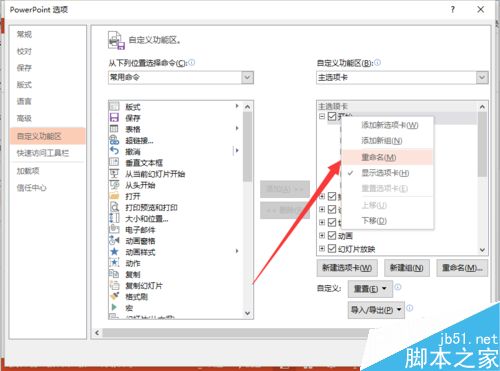
七、在弹出的重命名对话框中,设置需要的名称并点击“确定”按钮。如图所示;
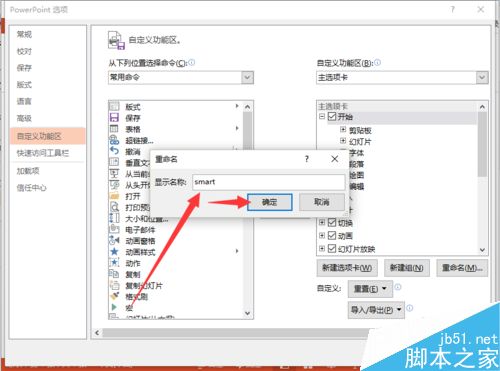
八、自定义名称设置好以后,点击“确定”按钮,关闭PowerPoint选项对话框。如图所示;

九、返回到PowerPoint程序窗口,即可看到自定义菜单栏效果。如图所示;
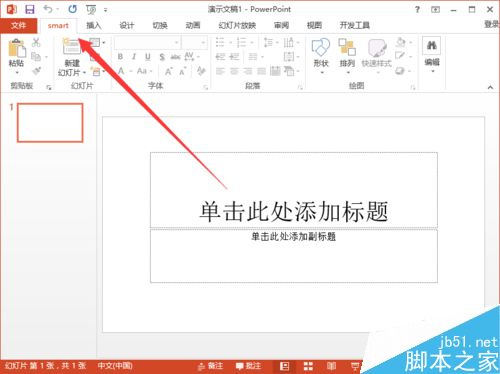
以上就是PowerPoint2013菜单选项卡的名称怎么自定义方法介绍,操作很简单的,大家学会了吗?希望能对大家有所帮助!
PPT怎么给视频配字幕?
平常在电视上看新闻、在网上看电影/视频时,看到视频下方出现有一排滚动的字幕,其实用PPT幻灯片也能实现哦。那么PPT怎么给视频配字幕?下面小编就为大家介绍一下,来看看吧